Wie erstellt man mehr als 4 Partitionen?
Ich bin mit einem MBR-Datenträger nun, es ist eine 2 TB Daten-Festplatte, nicht die boot-Diskette, und es hat bereits 4 Partitionen erstellt, ich möchte erstellen Sie eine weitere partition, aber nicht in der Datenträgerverwaltung, auch nachdem ich Schaft die Letzte partition für einige nicht zugeordneten Speicherplatz, wie kann ich die fünfte partition?
In der Tat, MBR erlaubt nur 4 primäre Partitionen am meisten, wenn Sie es nicht schaffen, die fünfte partition, alle Partitionen, die Sie erstellt haben, müssen alle primären Partitionen, obwohl es nicht wahrscheinlich für Sie die Datenträgerverwaltung, um erstellen Sie die vierte partition als primäre, es ist möglich, wenn Sie jemals andere partition verwalten von software.
Möglichkeiten der Schaffung von mehr als 4 Partitionen
Es gibt viele Möglichkeiten zum erstellen von mehr als 4 Partitionen:
- Format ist eine der primären Partitionen und erstellen Sie zwei logische Einsen
- Löschen einer primären partition und zwei logische Partitionen erstellen
- Konvertieren einer primären partition und logischer, ohne Daten Verlust
- Konvertieren MBR-Basisdatenträger zu GPT-Datenträger ohne Datenverlust
Die ersten beiden Methoden sind ein bisschen unhöflich, wenn Sie nicht wollen, um backup-Daten und Zeit auf die Formatierung und löschen, dann verschwenden Sie Zeit, um wieder die Daten, vor allem, wenn die letzten beiden Operationen machen die Dinge einfacher, schneller und völlig Kostenlos!
Die beiden letzten Operationen sind Funktionen von Drittanbieter-partition, software, Partition Expert, das tool konvertiert zwischen einer primären partition und logische partition ohne Datenverlust, neben, es auch in der Lage konvertieren von MBR-Festplatten in GPT-Festplatte, wenn die Festplatte, auf der Sie ist mit über 2 TB
Umwandeln Primäre partition in Logische
Nach dem Download dieses Programm, können Sie entweder installieren oder direkt starten Sie es von der tragbaren Paket, dann klicken Sie auf JA, wenn Sie die Eingabeaufforderung mit der UAC-dialog. In der Haupt-Schnittstelle, können wir die Konvertierung zu tun
Mit der rechten Maustaste auf die Letzte primäre partition oder eine andere primäre partition, es spielt keine Rolle, aber es ist das übereinkommen zur Durchführung der letzten, dann wählen Sie die option Convert to Logical, dann bestätigen und Verpflichten
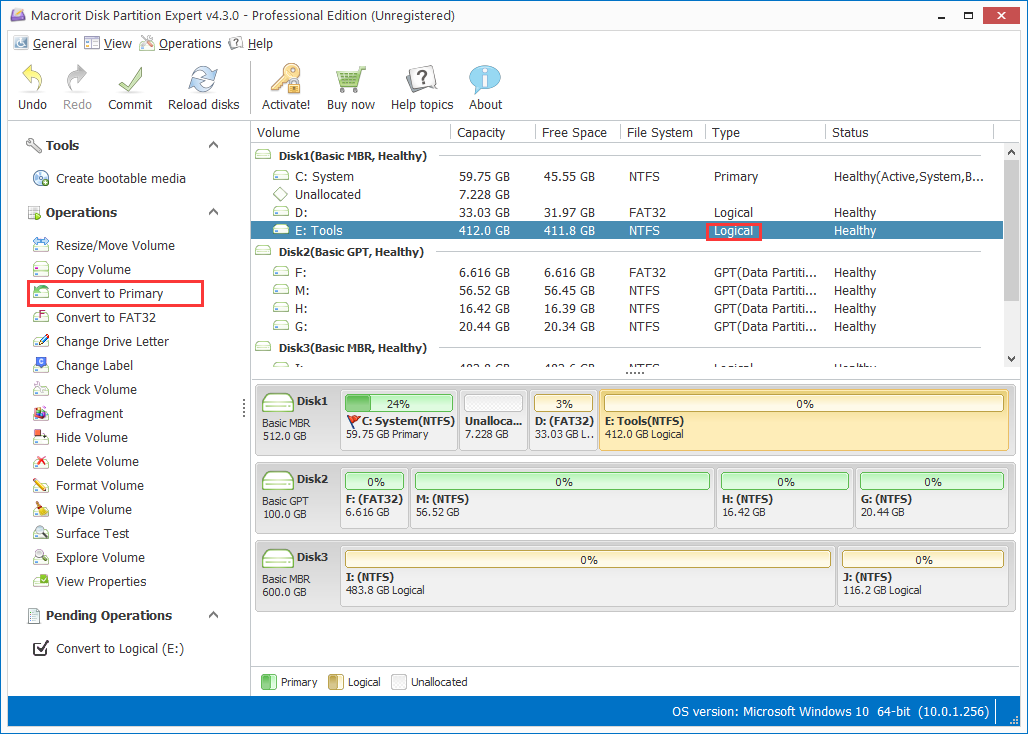
Konvertieren von MBR zu GPT
Eine weitere Möglichkeit, die fünfte partition auf einer großen Festplatte ist das aufteilen der 4-Partitionen als MBR-Datenträger konvertieren ohne Daten Verlust, also in der Haupt-Schnittstelle erneut mit der rechten Maustaste auf den MBR-Datenträger, und wählen Sie die option zu GPT-Datenträger Konvertieren aus dem Menü, bestätigen und sich Verpflichten, dann das nächste mal, wenn Sie möchten, andere partition zu erstellen, Sie können benutzen Sie einfach den Resize/Move Volume zu erstellen, einige nicht zugeordneten Speicherplatz und Volumen.
Oder Sie können einfach verwenden Sie die Datenträgerverwaltung wieder zu erstellen, Neues Einfaches Volume
